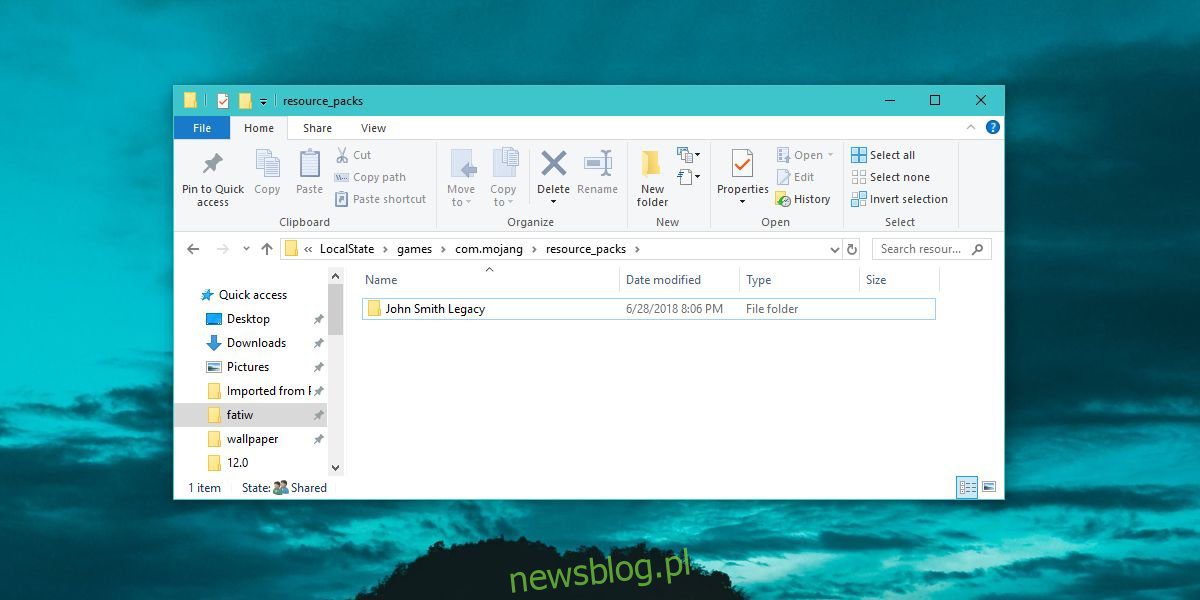
Phiên bản Minecraft cho hệ thống Windows 10 hỗ trợ giao diện và gói kết cấu giống như đối tác Java của nó. Sửa đổi giao diện của Minecraft là điều mà người dùng thích làm và có những gói kết cấu có thể thay đổi đáng kể giao diện của trò chơi. Đây là cách cài đặt giao diện và gói kết cấu trên Minecraft Windows 10 UWP.
CẢNH BÁO SPOILER: Cuộn xuống và xem video hướng dẫn ở cuối bài viết này.
Gói và giao diện tương thích
Trước khi cài đặt giao diện và gói kết cấu trên Minecraft Windows 10 UWP, điều quan trọng cần biết là các gói dành cho phiên bản Java không tương thích với phiên bản UWP. Thật không may, điều này có nghĩa là nhiều gói miễn phí tốt nhất không thể được sử dụng với ứng dụng UWP. Đây là một lý do khác khiến nhiều người dùng gắn bó với phiên bản Java hơn.
Để tìm các gói tương thích, hãy kiểm tra các kho lưu trữ thông thường và đọc mô tả của chúng. Nếu nó nói trong gói, nó sẽ hoạt động trong phiên bản Windows 10, bạn có thể tải xuống và thử cài đặt nó. Giao diện chỉ là các tệp PNG, vì vậy bạn sẽ không gặp vấn đề gì khi tìm chúng cho phiên bản Windows 10.
thư mục Minecraft Windows 10
Giả sử bạn đã tìm thấy gói họa tiết tương thích với phiên bản hệ thống của mình Windows 10, đây là cách bạn có thể cài đặt nó. Các gói rất có thể được đóng gói. Giải nén nó vào máy tính để bàn của bạn.
Sau đó mở vị trí sau trong File Explorer.
C:UsersYour User NameAppDataLocalPackagesMicrosoft.MinecraftUWP_8wekyb3d8bbweLocalStategamescom.mojang
gói kết cấu
Gói kết cấu được giải nén sẽ đi vào một thư mục có tên “Resource_packs”. Đây là một trong những thư mục được tìm thấy ở vị trí trên. Dán thư mục đã giải nén vào đây và Minecraft sẽ có thể truy cập nó.
Sau đó, bạn cần kích hoạt gói kết cấu. Mở Minecraft và nhấp vào Cài đặt. Cuộn xuống cột bên trái và nhấp vào Tài nguyên toàn cầu. Tại đây, bạn sẽ thấy một danh sách các gói họa tiết đang hoạt động và có sẵn, bao gồm cả gói đã được chuyển đến thư mục resource_packs.
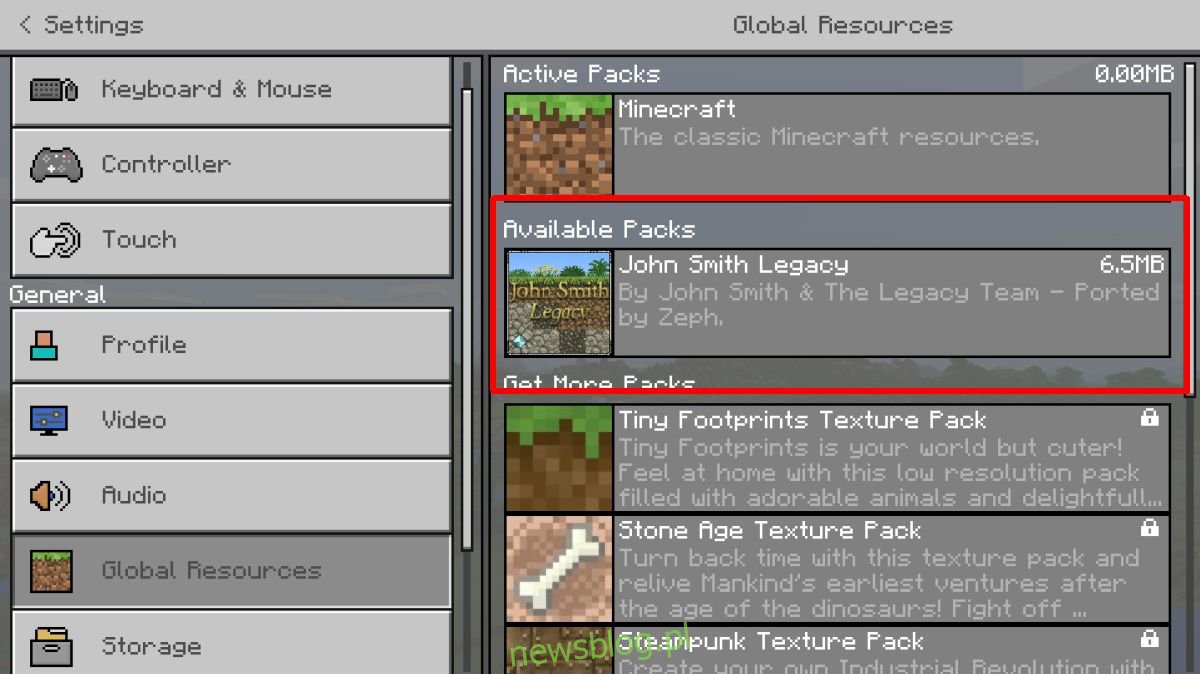
Chọn nó và nhấp vào nút Plus để kích hoạt nó. Bạn có thể bật nhiều gói kết cấu cùng một lúc.

Nếu gói kết cấu không xuất hiện, có thể nó không tương thích với phiên bản Minecraft này.
da
Tìm và tải xuống giao diện cho Minecraft. Nó sẽ tải xuống dưới dạng một tệp PNG duy nhất. Trong một số trường hợp, có thể có nhiều tệp PNG và mỗi tệp sẽ là một biến thể khác nhau của cùng một giao diện. Ví dụ, màu sắc khác nhau của cùng một làn da.
Bạn có thể lưu tệp PNG ở bất kỳ đâu, nhưng bạn nên đặt tệp ở nơi không vô tình bị xóa.
Mở Minecraft và nhấp vào biểu tượng móc áo nhỏ bên dưới hình đại diện của bạn trên màn hình bắt đầu. Thao tác này sẽ đưa bạn đến màn hình tùy chỉnh giao diện. Trong hộp Mặc định, nhấp vào đường viền hình đại diện, sau đó nhấp vào nút “Chọn giao diện mới” trong hộp Tùy chỉnh.
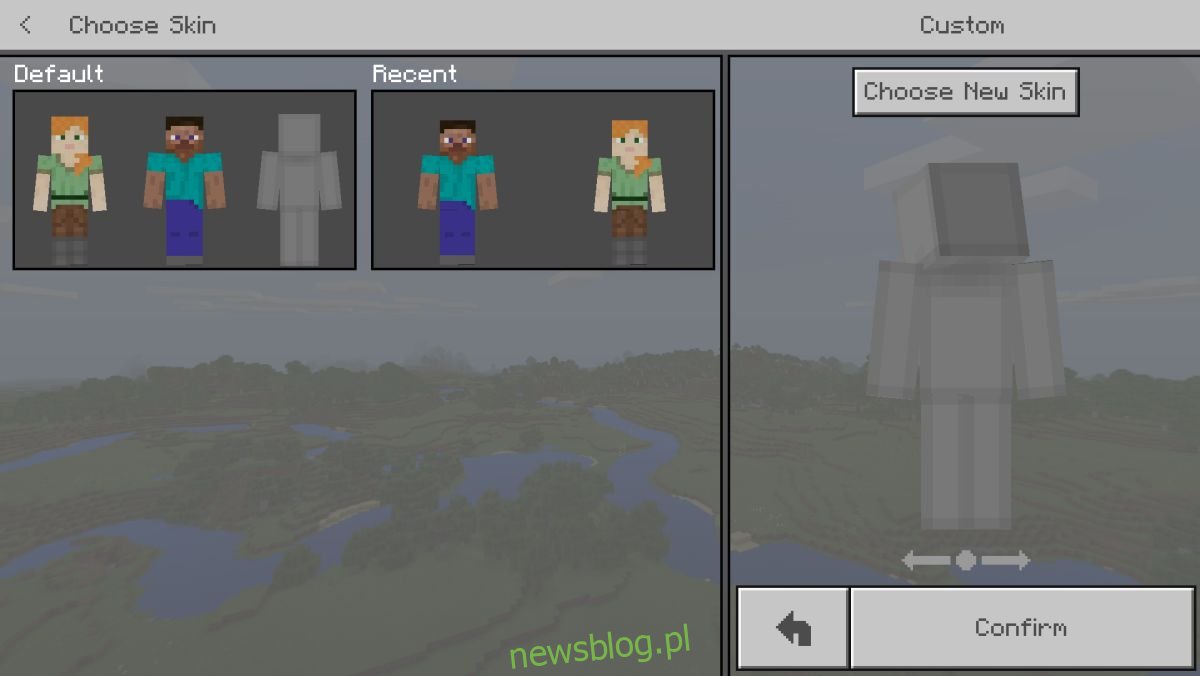
Chọn tệp PNG đã tải xuống và giao diện sẽ được áp dụng.

